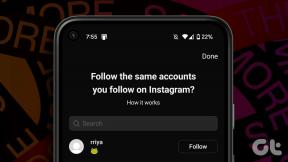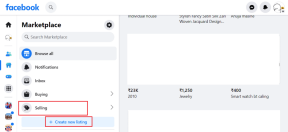Android携帯でFacebookのデスクトップバージョンを表示する方法
その他 / / November 28, 2021
Facebookはソーシャルメディアのウェブサイトとして始まり、今日まで、そのデスクトップサイトが主な存在です。 モバイル向けに最適化されたサイトやAndroidとiOS向けの専用アプリは存在しますが、古き良きデスクトップサイトほど良くはありません。 これは、モバイルサイトとアプリがデスクトップサイトと同じ機能や特徴を持っていないためです。 最も顕著な違いの1つは、Facebookの友達とチャットするためにMessengerと呼ばれる別のアプリを使用する必要があることです。 それとは別に、Facebookアプリは多くのスペースを消費し、デバイスのRAMに負荷がかかります。 携帯電話に不要なアプリを蓄えるのが好きではない人は、モバイルブラウザでFacebookにアクセスすることを好みます。
これで、モバイルのWebブラウザを使用してFacebookを開くと、Facebookは自動的にモバイルバージョンのサイトにリダイレクトします。 多くの人が高速インターネットにアクセスできないため、Facebookは デスクトップと比較してはるかに少ないデータを消費する携帯電話用に最適化されたサイトを作成しました サイト。 また、デスクトップサイトは大画面用に設計されているため、小さな携帯電話で同じものを開くと、要素やテキストが非常に小さく表示されます。 デバイスをランドスケープモードで使用することを余儀なくされますが、それでも少し不便です。 ただし、それでも携帯電話からデスクトップサイトにアクセスしたい場合は、いくつかの方法があります。
コンテンツ
- Android携帯でFacebookのデスクトップバージョンを表示する方法
- 方法1:デスクトップサイトのリンクを使用する
- 方法2:ログインする前にブラウザの設定を変更する
- 方法3:ログイン後にブラウザの設定を変更する
Android携帯でFacebookのデスクトップバージョンを表示する方法
方法1:デスクトップサイトのリンクを使用する
Facebookのデスクトップサイトを直接開く最も簡単な方法は、トリックリンクを使用することです。 このリンクをクリックすると、デフォルト設定をバイパスしてモバイルサイトを開きます。 また、リンクはFacebook.comの公式リンクであるため、これは安全で信頼できる方法です。 以下の手順に従って、リンクを使用してFacebookのデスクトップサイトを直接開きます。
1. あなたがする必要がある最初のことは Facebookアカウントにログインします、そしてそのために、あなたは使用することができます Facebookアプリ それはあなたのデバイスにインストールされています。 まだログインしていない場合、この方法は機能しません。
2. 次に、携帯電話でモバイルブラウザ(Chromeまたは使用している他のブラウザ)を開き、「https://www.facebook.com/home.phpアドレスバーに「」を入力し、Enterキーを押します。
3. これにより、モバイルのWebブラウザでFacebookのデスクトップサイトが開きます。

方法2:ログインする前にブラウザの設定を変更する
すべてのブラウザで、特定のWebサイトのデスクトップサイトを開くための設定を行うことができます。 たとえば、Chromeを使用している場合、デフォルトでは、モバイルブラウザはアクセスしたすべてのWebサイトのモバイルサイトを開きます。 ただし、それは変更できます。 代わりにデスクトップサイトを開くことを選択できます(利用可能な場合)。 以下の手順に従ってください Android携帯でFacebookのデスクトップバージョンを表示します。
1. 開ける Chromeまたはいずれかのブラウザ あなたが一般的にあなたの携帯電話で使うもの。

2. 次に、をタップします メニューオプション(縦に3つ並んだ点) 画面の右上にあります。
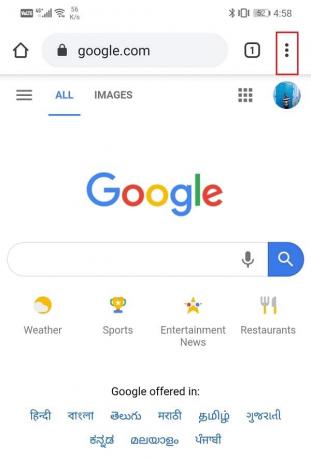
3. ドロップダウンメニューには、次のオプションがあります。 「デスクトップサイトをリクエストしてください。」

4. クリックしてください 小さなチェックボックス このオプションを有効にするには、その横にあります。
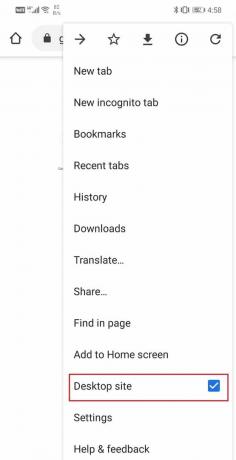
5. 今、単に 開いた Facebook.com 通常どおりにブラウザで。
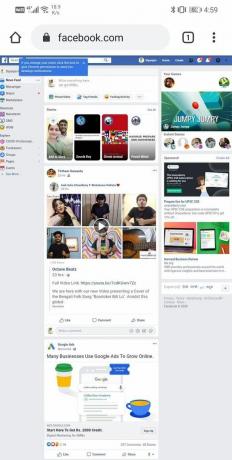
6. この後に開くWebページは、Facebookのデスクトップサイトになります。 ユーザー名とパスワードでログインします、そしてあなたはすべて設定されています。
7. モバイルサイトに切り替えるためのポップアップ提案が表示される場合がありますが、それを無視してブラウジングを続行できます。
また読む: 複数のFacebookメッセージを削除する5つの方法
方法3:ログイン後にブラウザの設定を変更する
Facebookのデスクトップサイトへの切り替えは、モバイルサイトでアカウントにログインした後で行うこともできます。 この方法は、すでにFacebookモバイルサイトを使用していて、デスクトップバージョンに切り替えたい場合に便利です。 ログイン中に切り替えを行う方法については、以下の手順に従ってください。
1. まず、あなたの あなたのAndroidデバイス上のウェブブラウザ.

2. 今、単に入力してください faccebook.com Enterキーを押します。

3. を使用してアカウントにログインします ユーザー名とパスワード.
4. これにより、デバイスでFacebookのモバイルサイトが開きます.
5. を作るために スイッチ、をタップします メニューオプション(縦に3つ並んだ点) 画面の右上にあります。
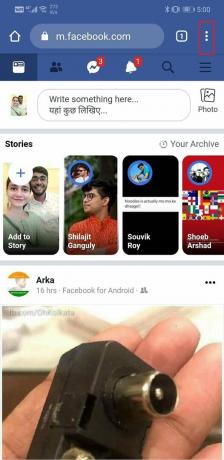
6. ドロップダウンメニューには、次のオプションがあります。 「デスクトップサイトのリクエスト」. それをクリックするだけで、Facebookのデスクトップサイトに移動します。

おすすめされた:
- GooglePlayサービスを手動で更新する方法
- ログインできないときにFacebookアカウントを回復する
- Facebookプロフィールをビジネスページに変換する方法
これらはあなたができる3つの方法です AndroidフォンでFacebookのデスクトップバージョンを開くか表示します. ただし、必ずスマートフォンを使用してください 横長モード テキストと要素が非常に小さく表示されるため、ユーザーエクスペリエンスが向上します。 これらすべての方法を試してもデスクトップサイトを開くことができない場合は、 キャッシュとデータをクリアする ブラウザアプリの場合、またはシークレットタブでFacebookを開いてみてください。